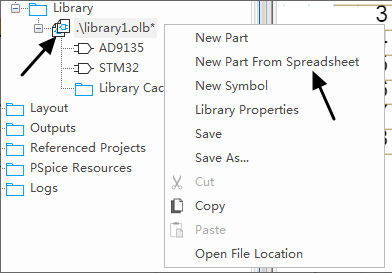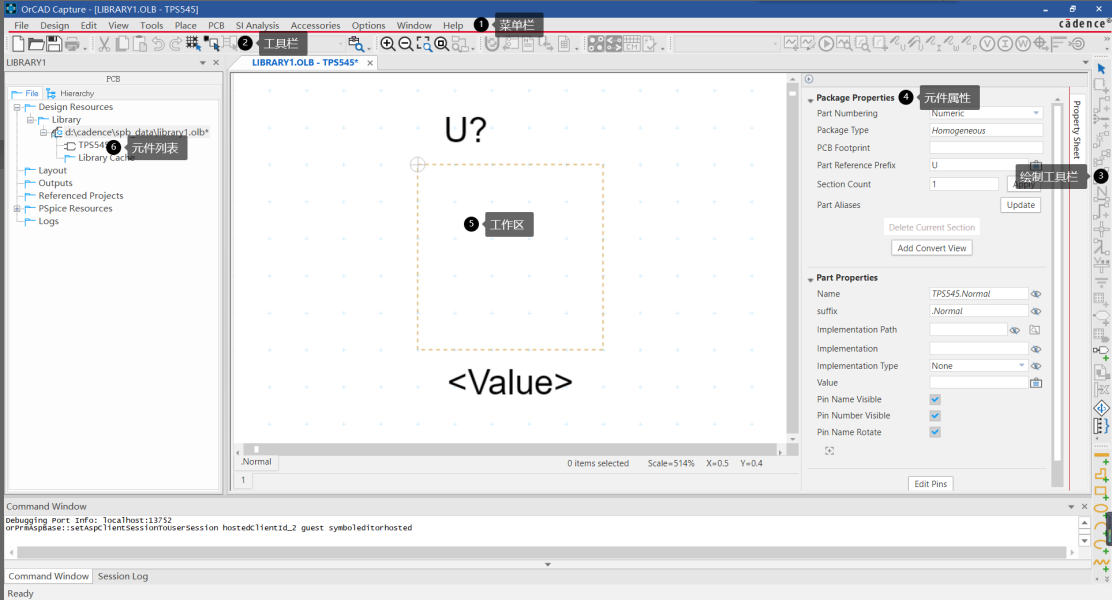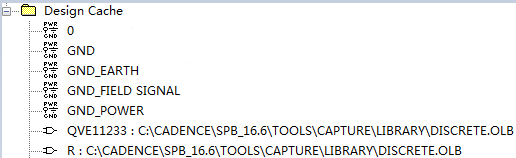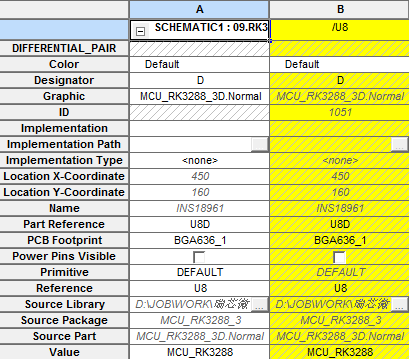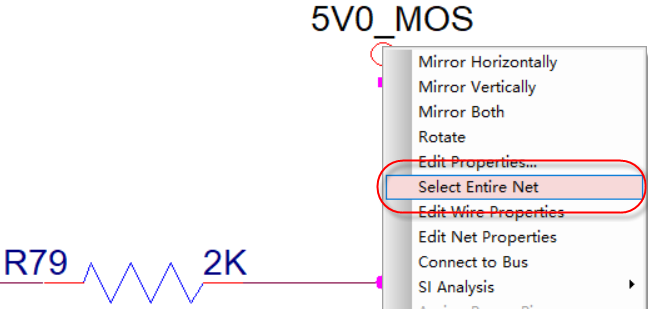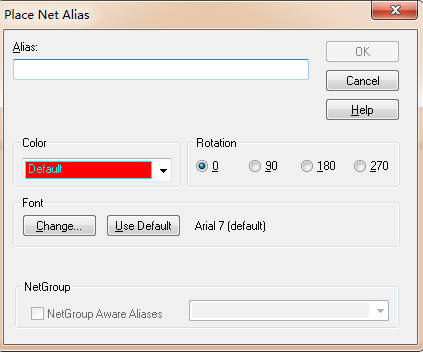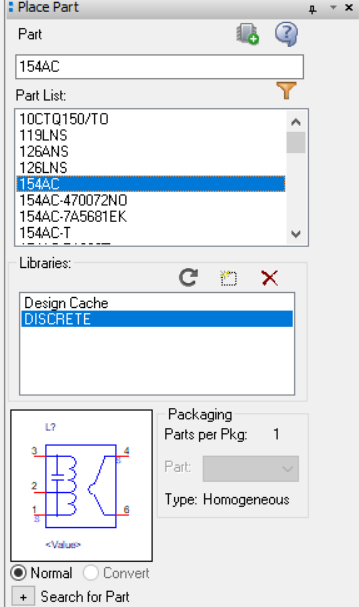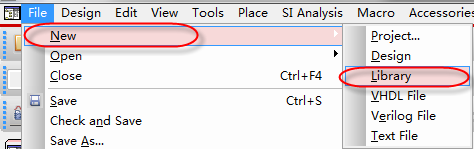- 全部
- 默认排序
遇到引脚数量特别多的芯片时,此前的创建元件符号的方法会费时费力,也会容易出现错误,可以通过Capture导入Excel表格的方式来方创建元件。1)如图所示,右击.olb文件,点选New Part From Spreadsheet。2)在弹出
元件库设计是电子设计中最开始的模型创建,通过元件库编辑器画线、放置引脚、调整矩形框等编辑操作创建出需要的电子元件模型。如图所示,这里对元件库进行初步介绍,整个界面可分为若干个工具栏和面板。
答:我们在使用orcad软件进行原理图绘制的时候,会在整个工程文件的下方可以看到一个类似于文件夹的东西,下面是“Design Cache”,点开这个文件夹前面的+号,将文件夹进行展开,如图3-230所示,里面全部都是原理图封装库文件,而却是没有办法进行打开编辑的,具体这个Design Cache的功能是什么,我们这里呢给大家做一一的解释说明,具体如下, 图3-230 Design Cache展开示意图首先,这个Design Cache文件夹里面所包含的内容就是当
答:通常我们在编辑元件属性的时候会看到这样的界面,如图3-147所示,最直观的定义,白色的是“Instance”,黄色的是“Occurrence”。如果在“Root Schematic”放置器件会自动带有一个“Instance”和一个“Occurrence”,非“Root Schematic”放置器件只有“Instance”。为什么要分“Instance”、“Occurrence”?这种设置对设计是必要的吗?这个还要从Capture 的层次式原理图设计来讲。 图3-147 occurr
答:第一步,打开任意一页原理图,单击左键选中一个网络,然后单击鼠标右键,选择Select Entire Net,进行网络点亮,如图3-40所示: 图3-40 网络高亮设置示意图第二步,选择Select Entire Net以后,回到原理图的界面,可以看到所有的这个网络的连线都显示高亮的颜色,如图3-41所示; 图3-41 网络高亮显示示意图第三步,为了方便查看,高亮的颜色即选中的颜色是可以更改的,执行Options→Preferences…菜单,选择Colors即可进行更改,
答:Net Alias的中文含义就是网络标号的意思,它的作用于Wire的功能其实是一致的,都是让两个或者多个网络连接在一起,区别在与Wire是直接连线,把相同的网络连接在一起,非常直观;而 Net Alias则是放置相同的标号,通过相同的标识把网络连接在一起,本质是一致的。Net Alias的使用方法如下所示:第一步,首先在要放置网络标号的网络上放置一段Wire,用于放置Net Alias;第二步,点击菜单Place→Net Alias…,或者按快捷键N,放置网络标号,在弹出的属性对话
答:执行菜单命令Options→Preference,弹出如图2-5所示界面,在此界面中选择Colors/Print选项,进行颜色跟打印设置选项,每一个颜色设置前面都一个勾选的选项,勾选表示的含义是打印这份原理图的时候,这个参数显示在打印的图纸上,反之不显示在图纸上。 图2-5 颜色设置示意图如果需要修改颜色,直接鼠标左键单击相对应的颜色框进行修改就可以了,右下角是系统默认颜色,点击下就恢复到系统默认的颜色。下面对几个常用的参数进行说明如下:Ø Alias:网络标
orcad绘制原理图时怎么放置器件?orcad在绘制原理图时,需要从库中把元器件放置到原理图中,放置的方法如下:第一步,执行菜单Place→Part,或者按快捷键P、或者点击右侧菜单栏放置元器件的图标,来调出放置元器件的窗口,如图3-9所示; 图3-9 放置元器件窗口示意图第二步,在放置元器件之前,需要在下面的库路径下指定封装库的路径,如图3-10所示,点击Add Library命令添加库路径; 图3-10 添加库路径示意图第三步,在库路径下选中改元器
第一步,执行菜单命令File→New→Library,新建一个原理图库文件,如图2-1所示: 图2-1 新建原理图库示意图第二步,会弹出新建好的olb文件,然后选中新建好的olb文件,单击鼠标左键执行New Part功能,新建一个单个的器件,如图2-2所示,第三步,在弹出的New Part Properties属性框中,输入相对的参数,如原理库的名字(Name)、原理图库编号的起始字母(Part Reference Prefix)、PCB封装名称(PCB &nb
全站最新内容推荐
- 1常规变压器耦合型自激调频式开关电源电路分析讲解
- 2低压MOS在多电平逆变器上的应用-REASUNOS瑞森半导体
- 3走进电子元件,了解双稳态触发器
- 4模拟电路太难读?有没有可能是你不会看!
- 5要使用电烙铁,应该注意什么?
- 6硬件设计:4.10 通过这个实验,你会深刻认识到电感滤波与电容滤波电路的区别(为什么电容型滤波电路不能用在大电流环境)
- 7硬件设计:4.8-4.9 电感教程_滤波电路_低通滤波电路为什么分为电容型和电感型
- 8硬件设计:4.7电感教程_为什么有些开关电源在上电时会过压_怎么解决
- 9硬件设计:4.6 电感教程_5V电压升至1万V电压的工作原理
- 10硬件设计:4.5 电感教程之开关电源教程(boost型)_重新认识电感的重要性

 扫码关注
扫码关注